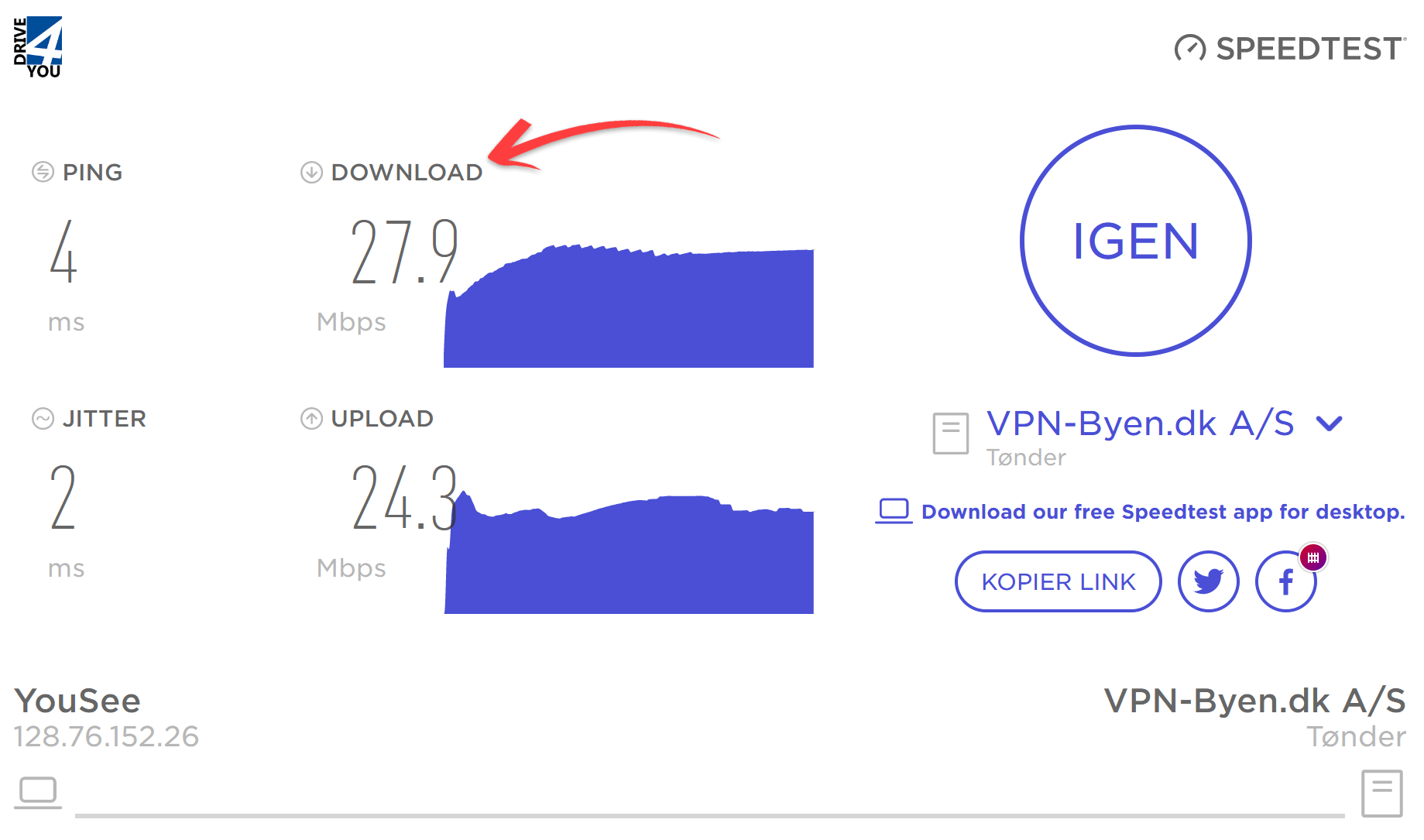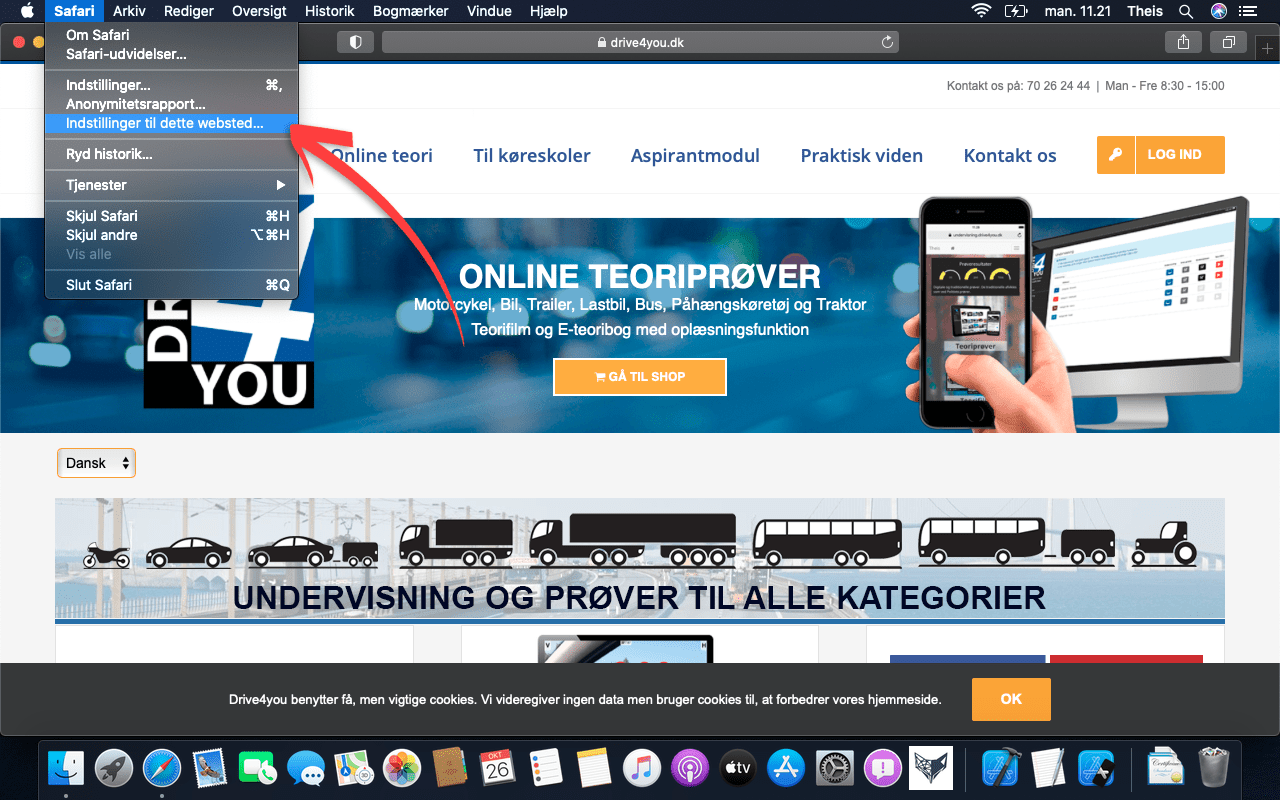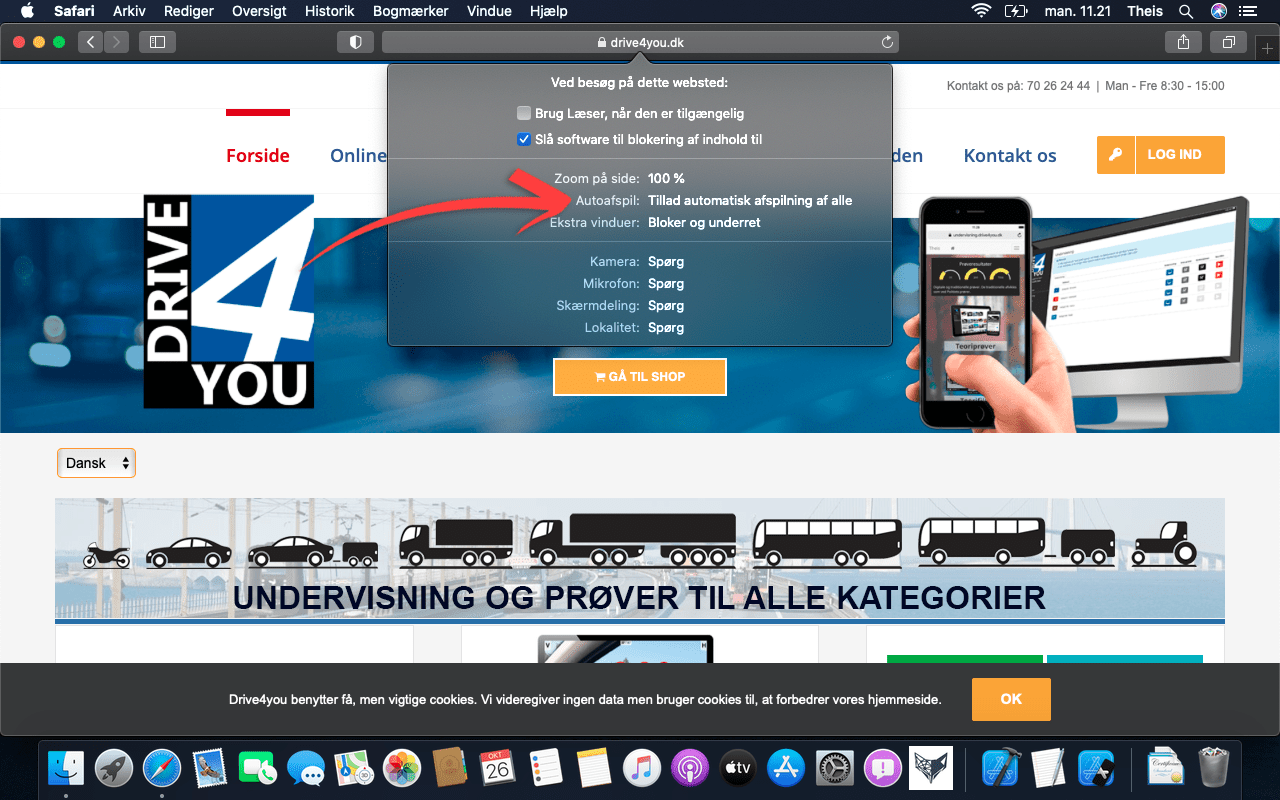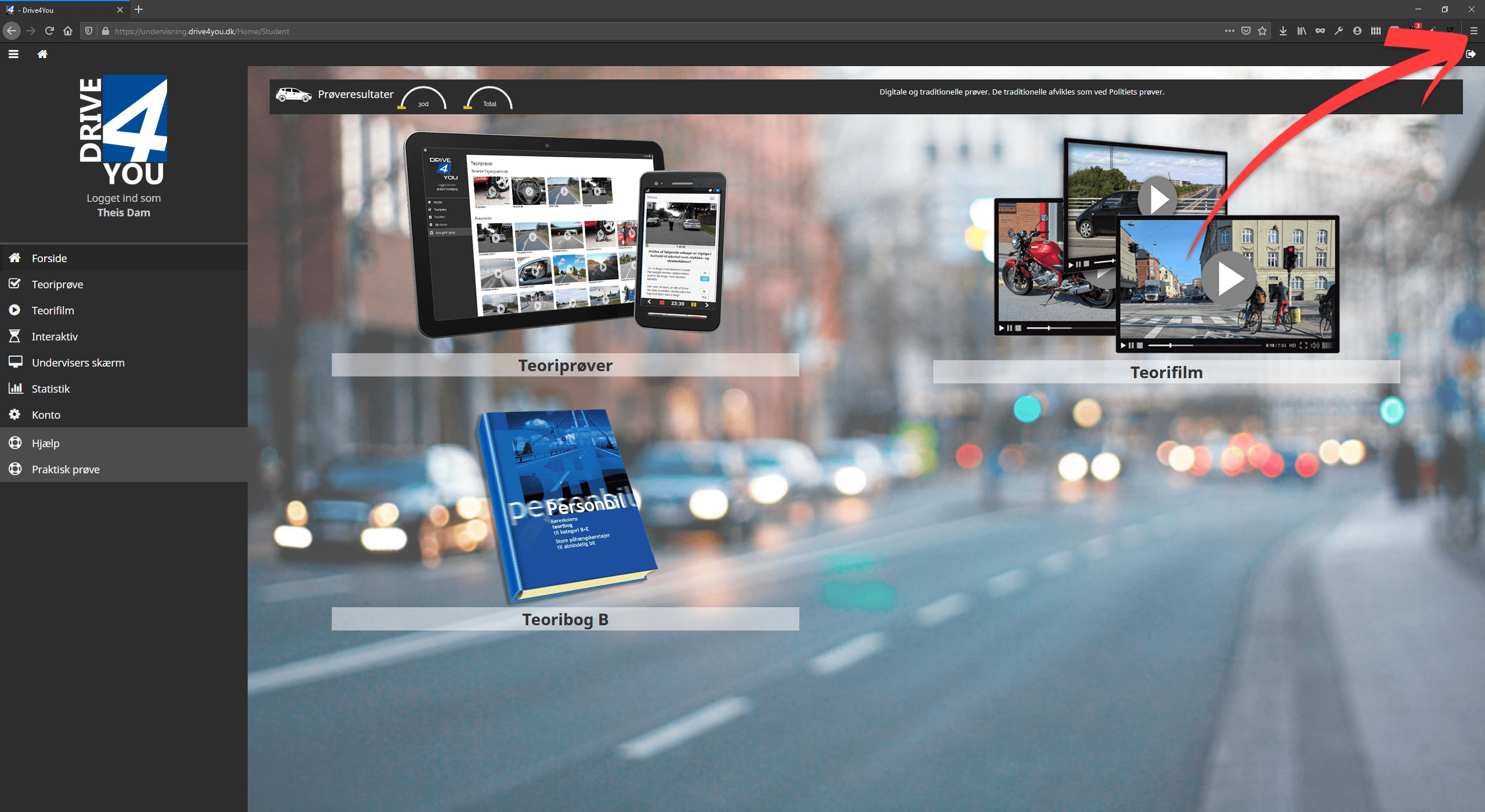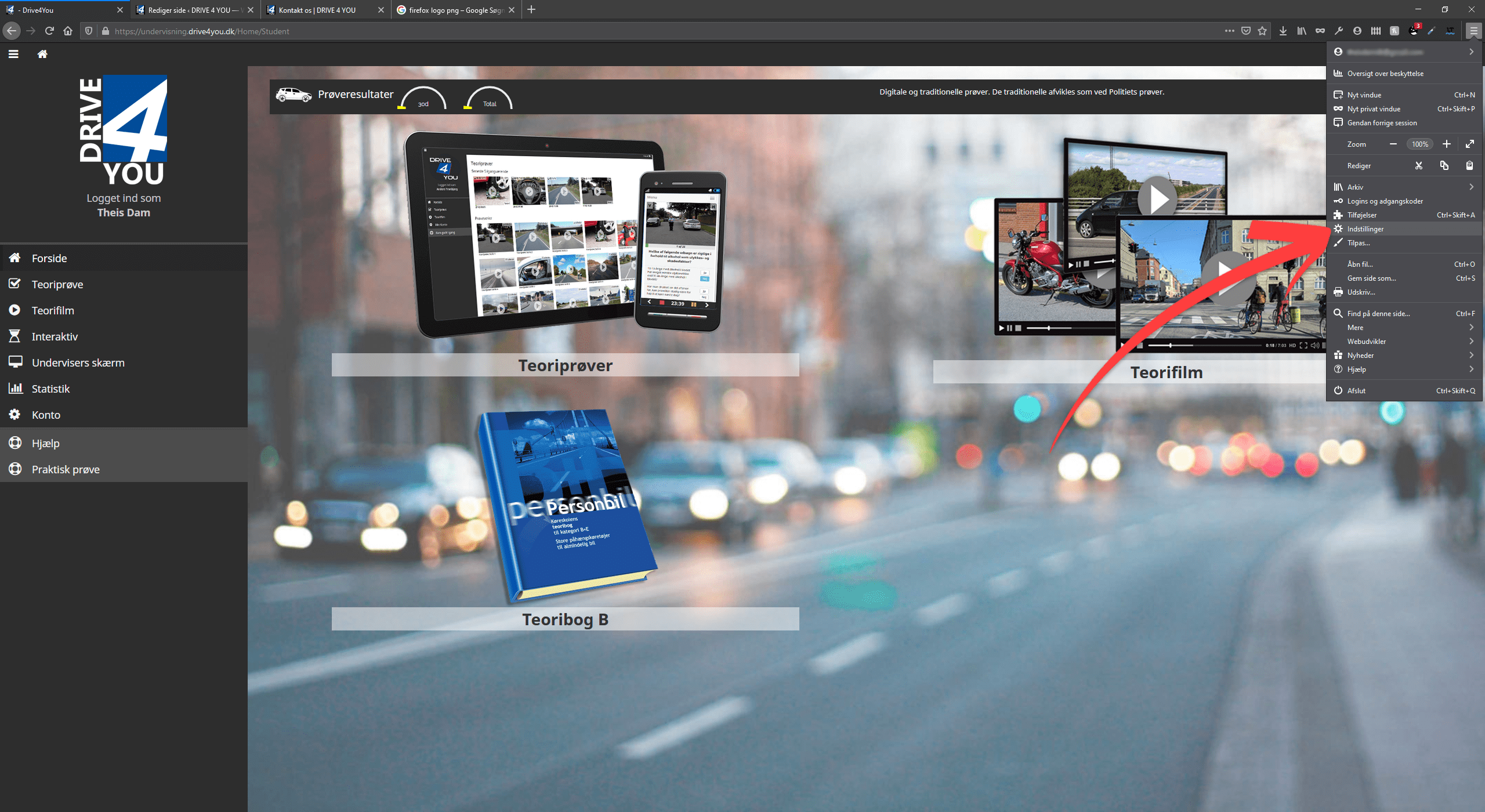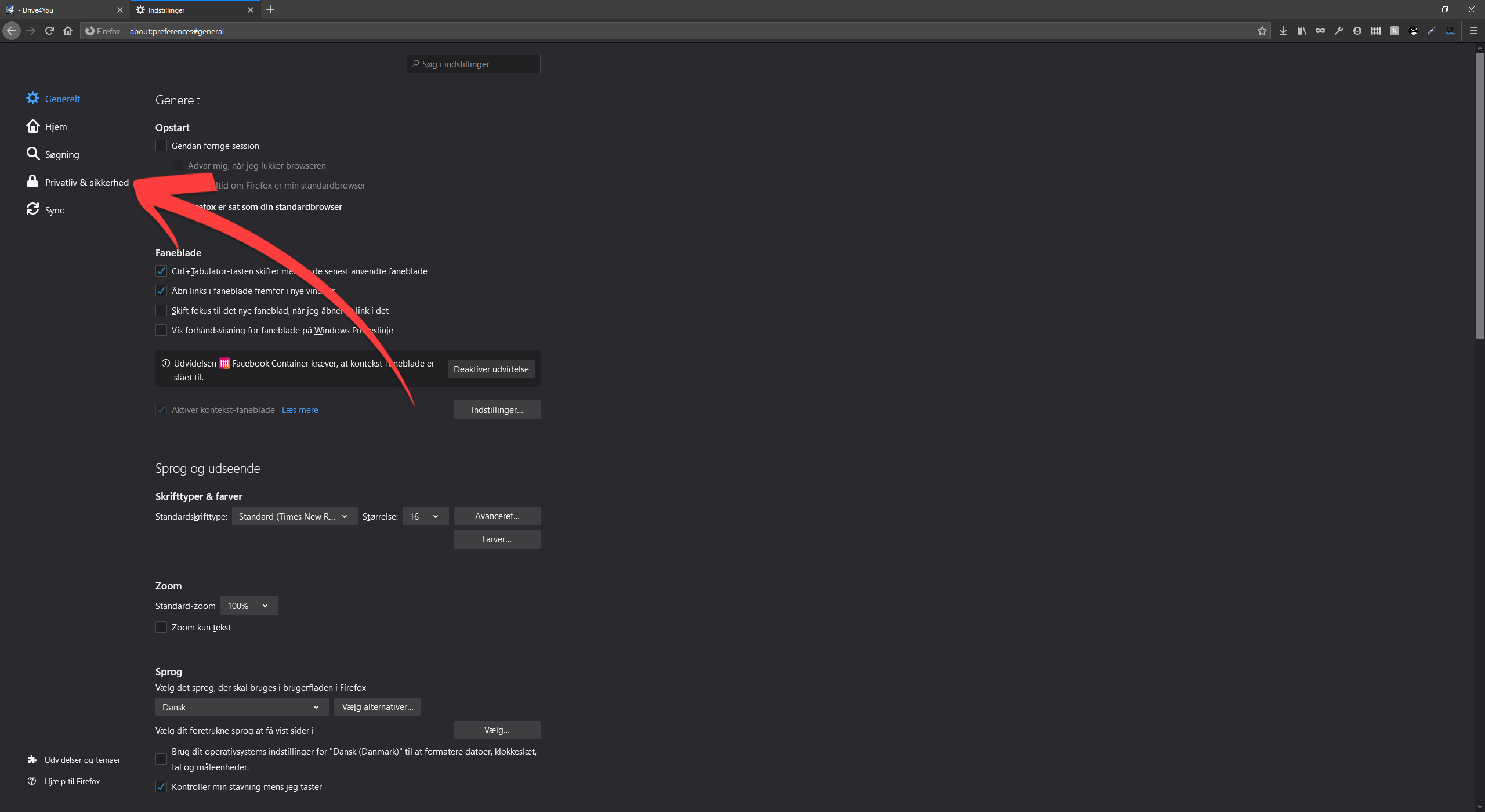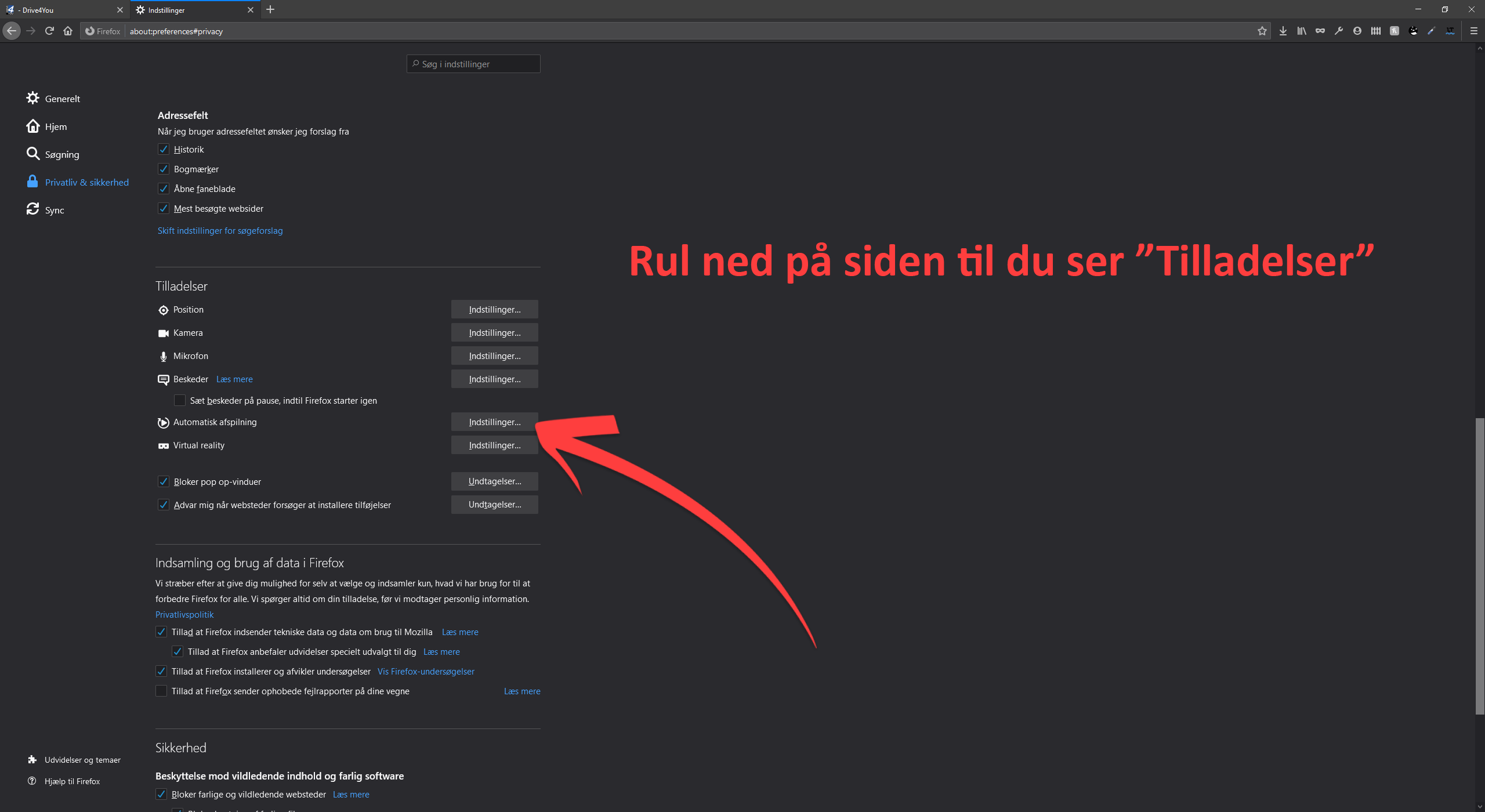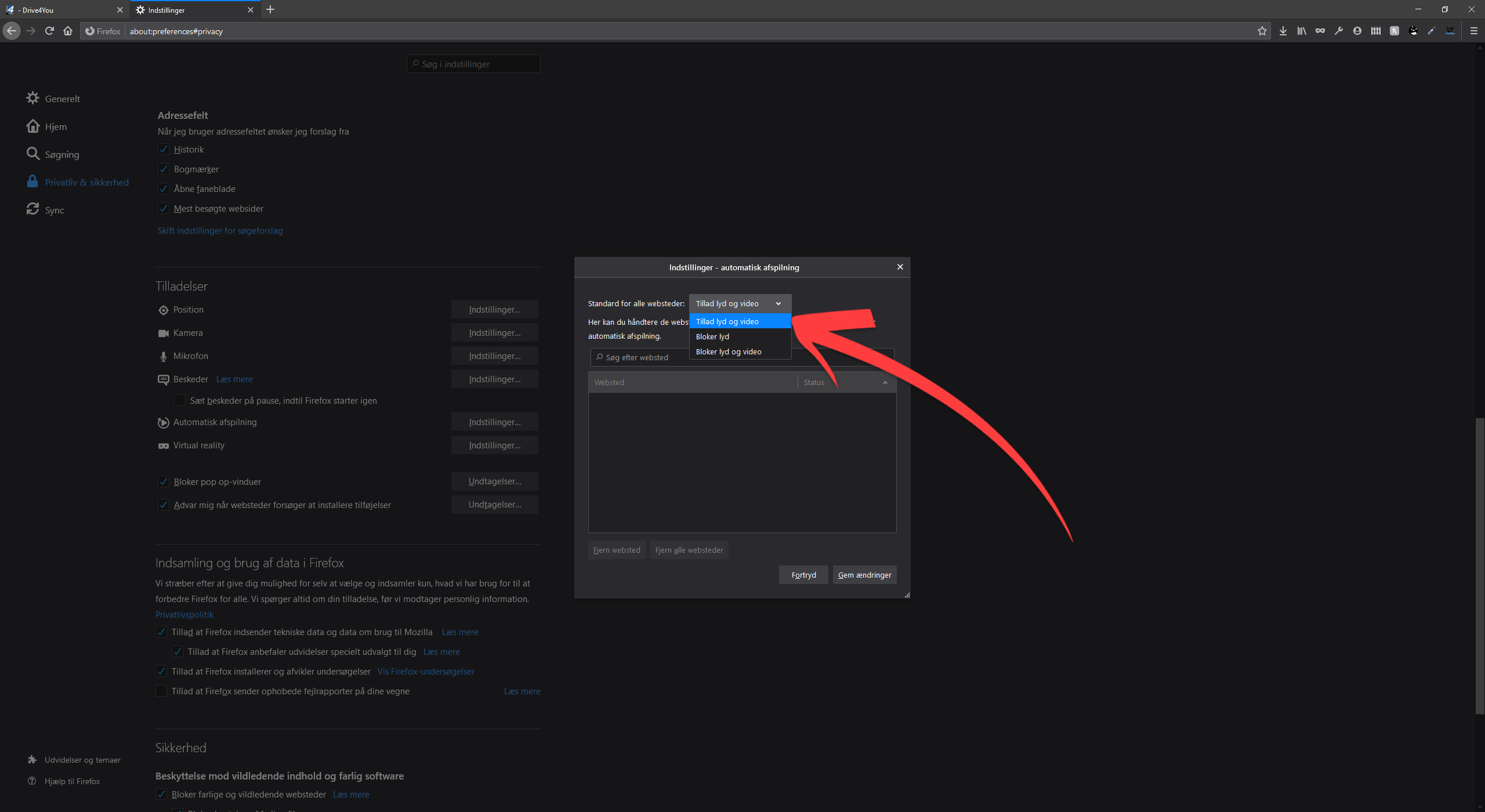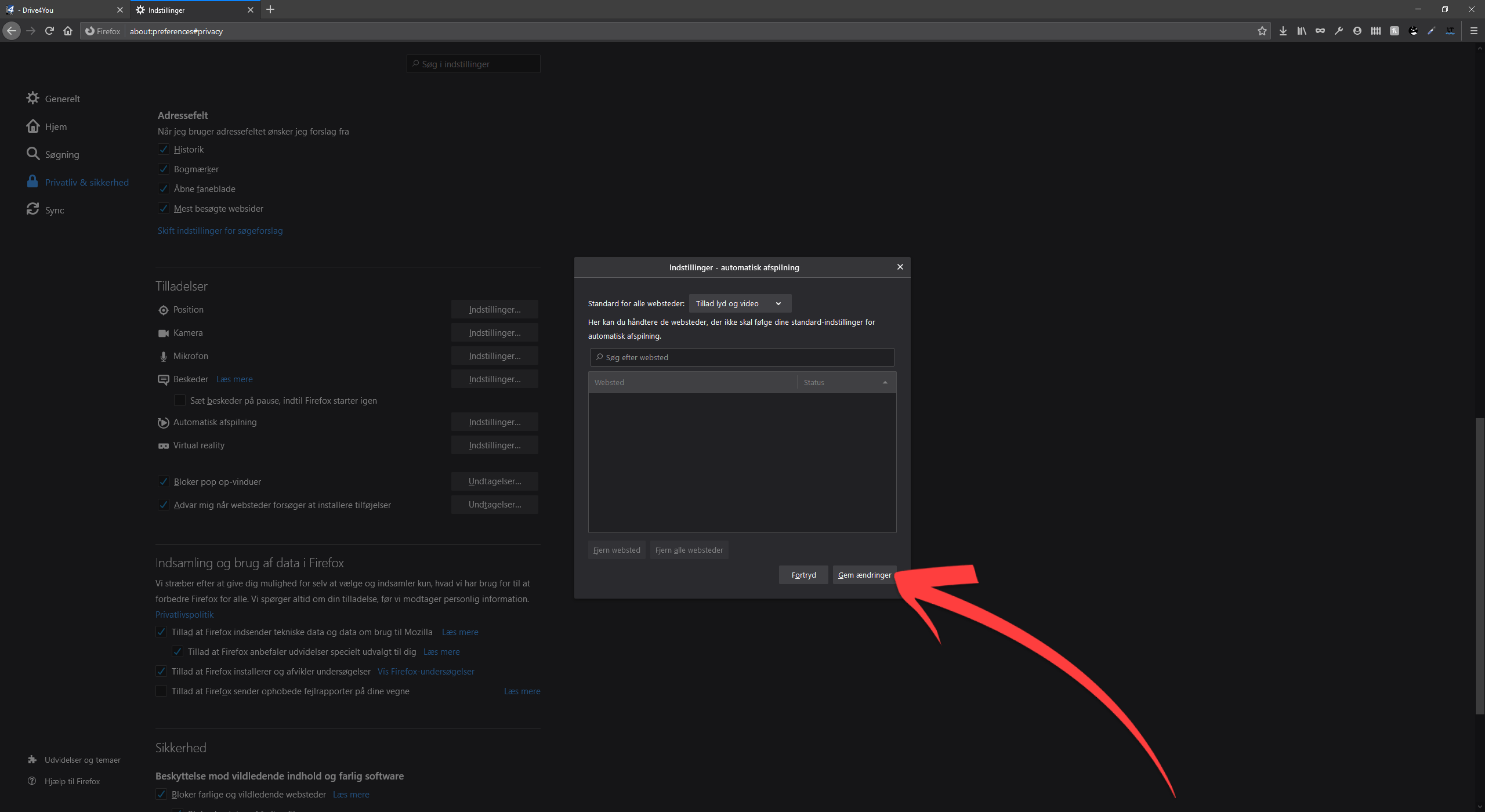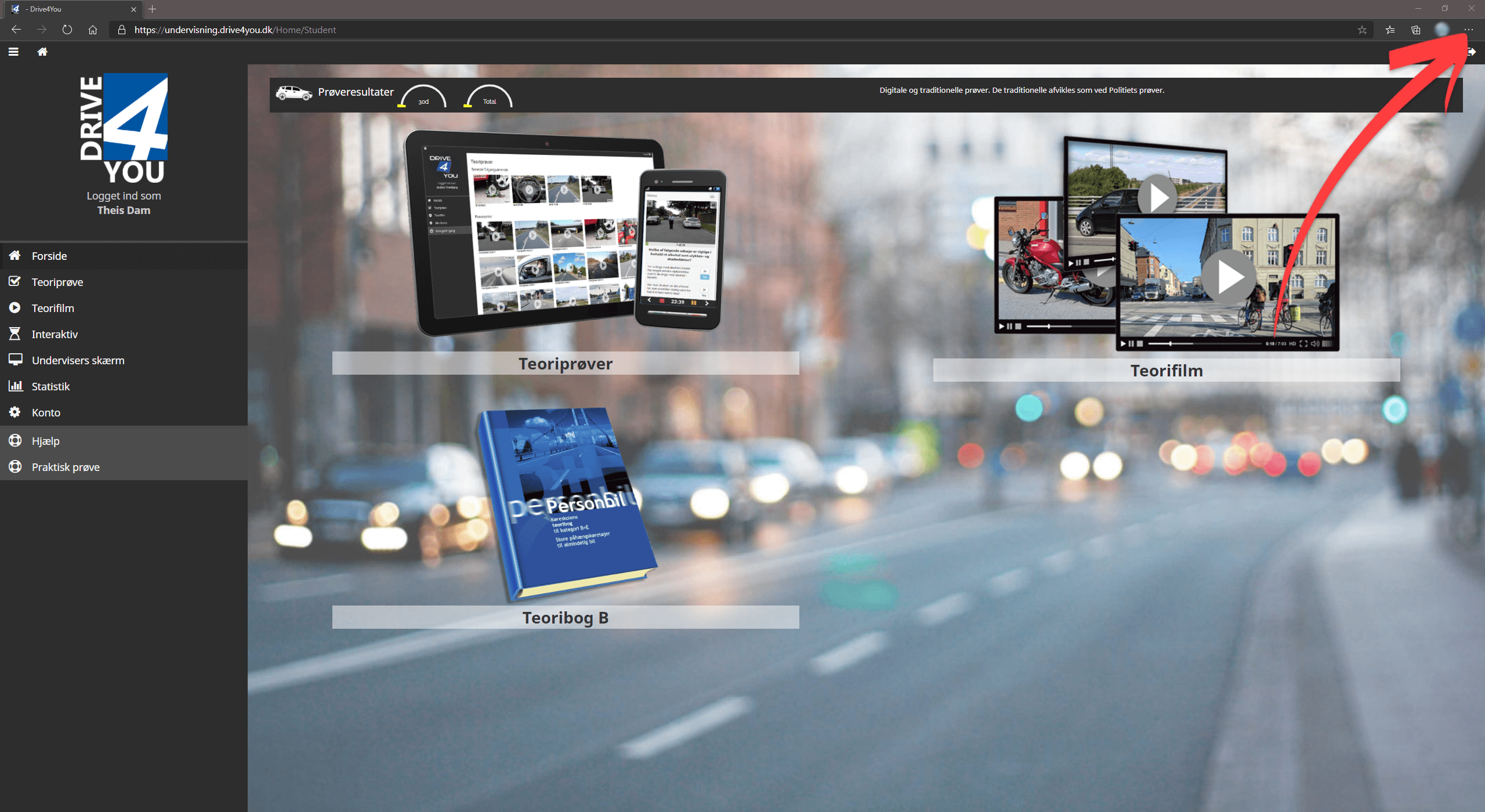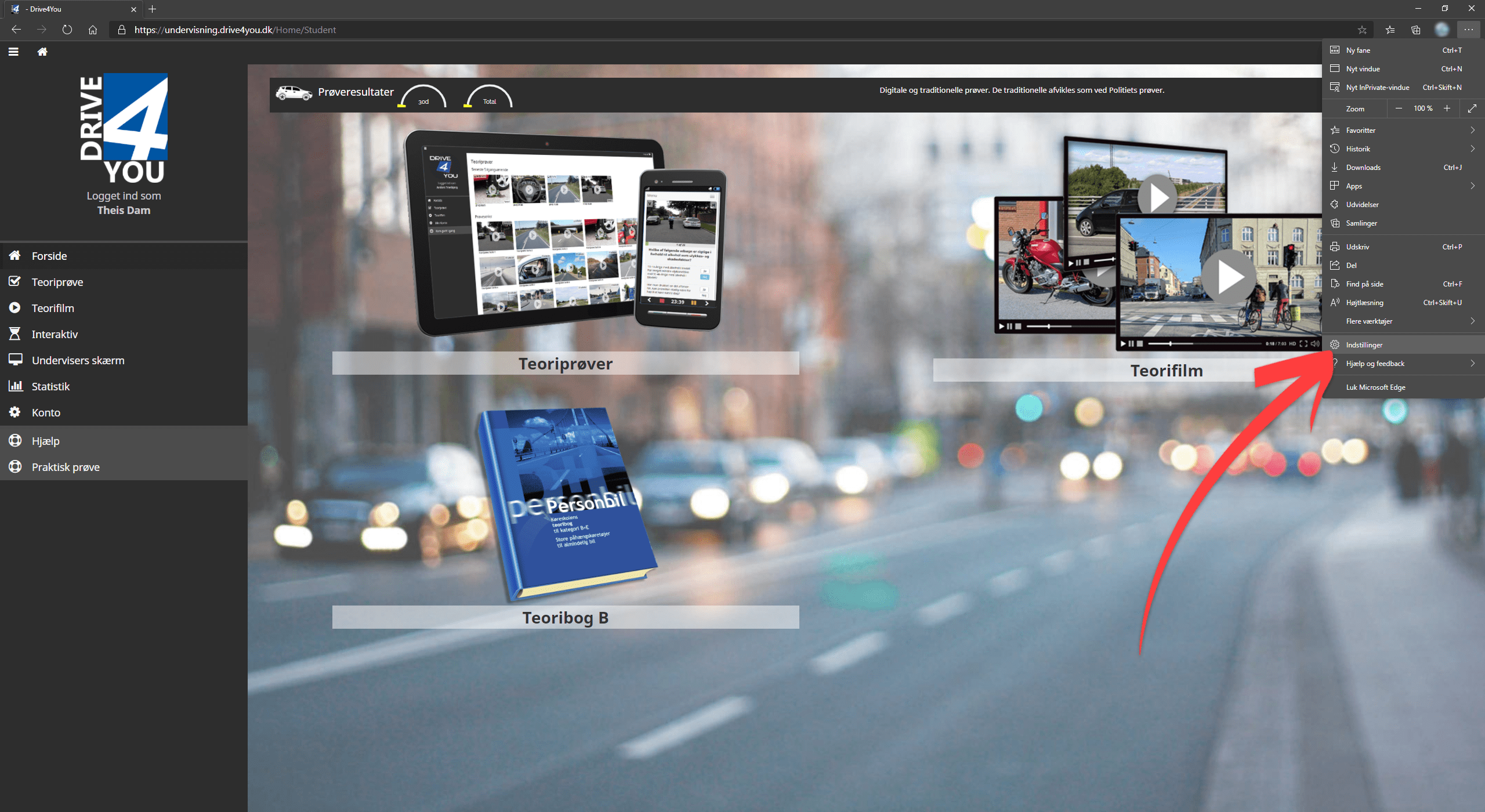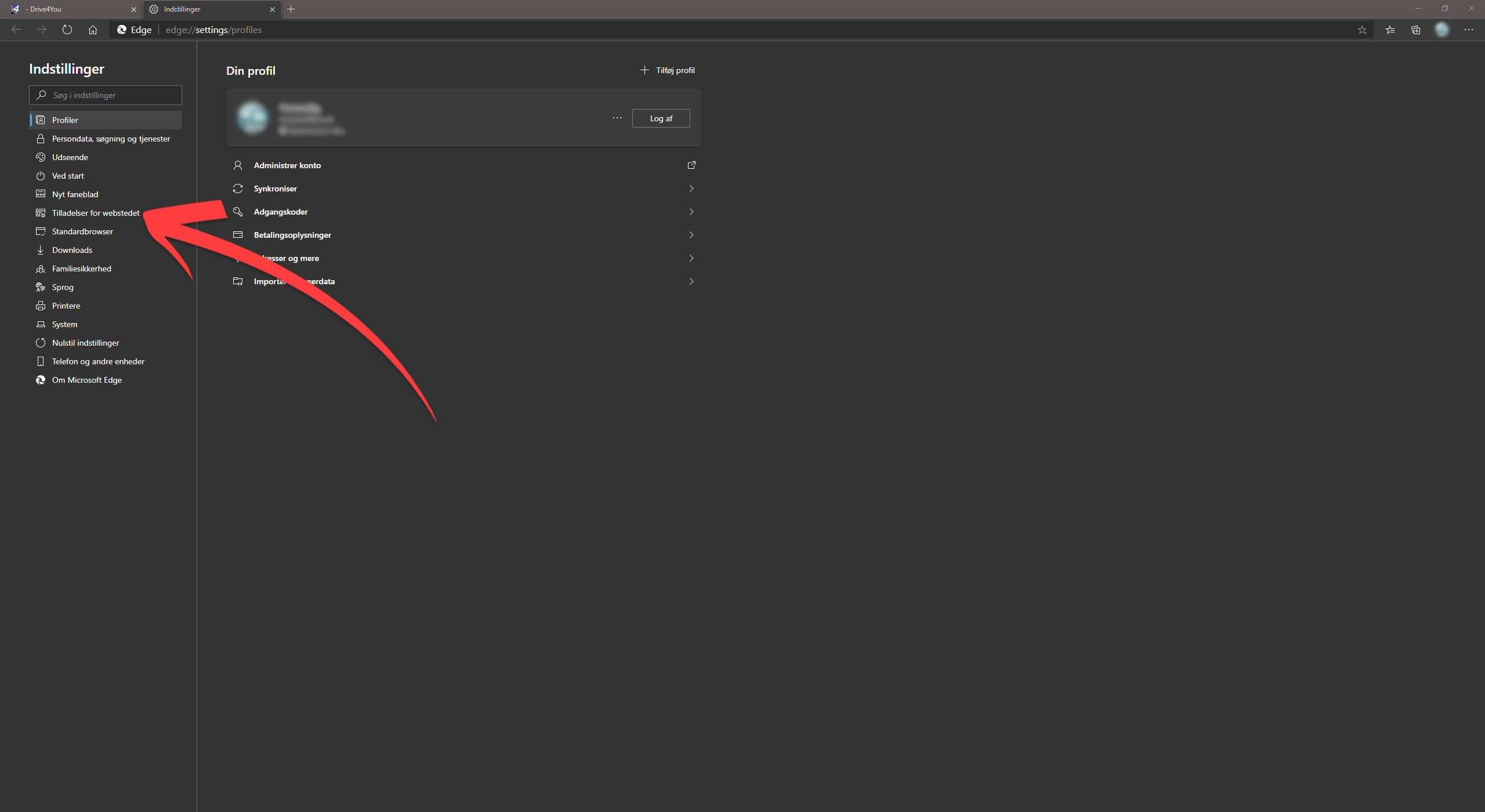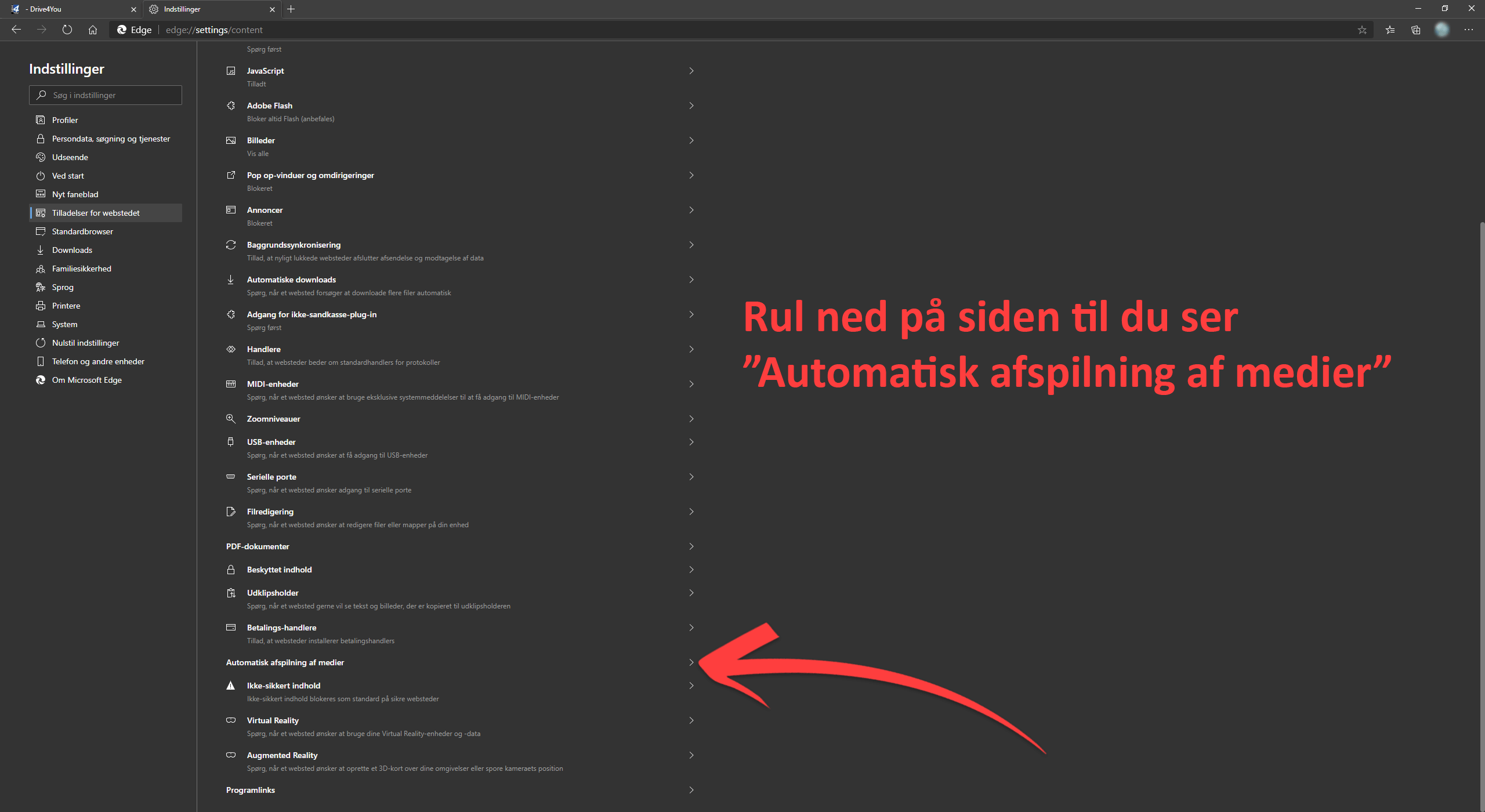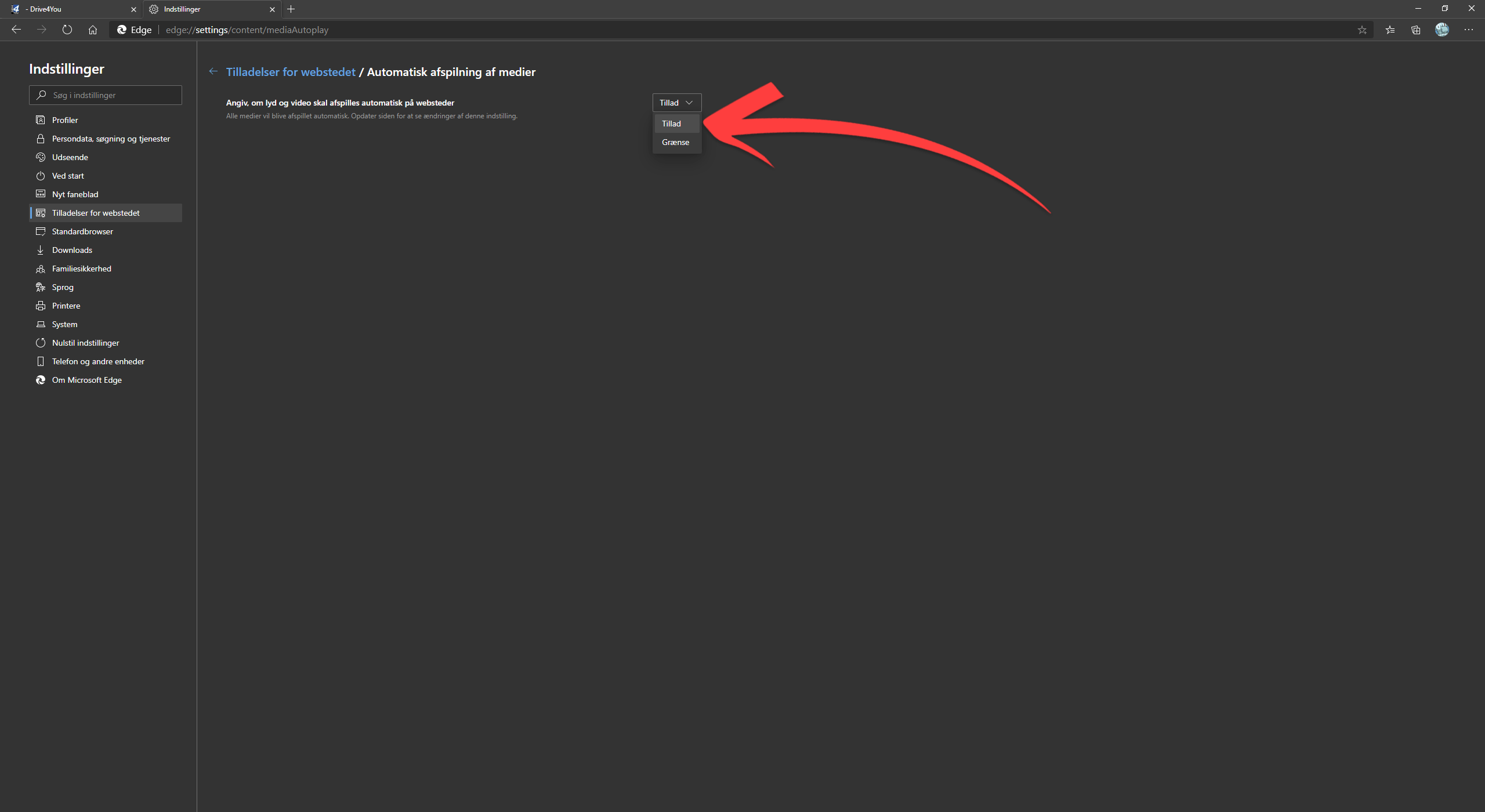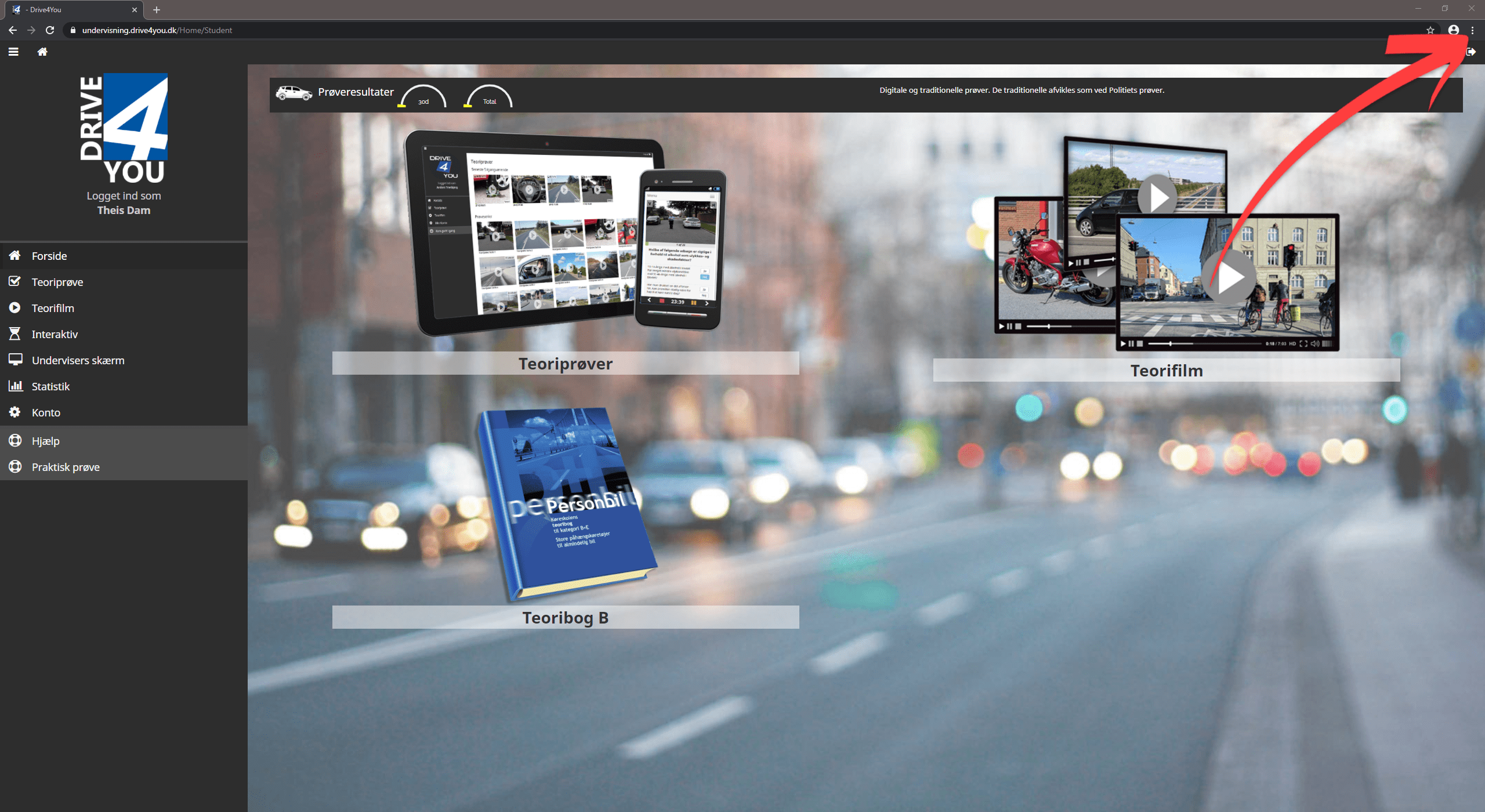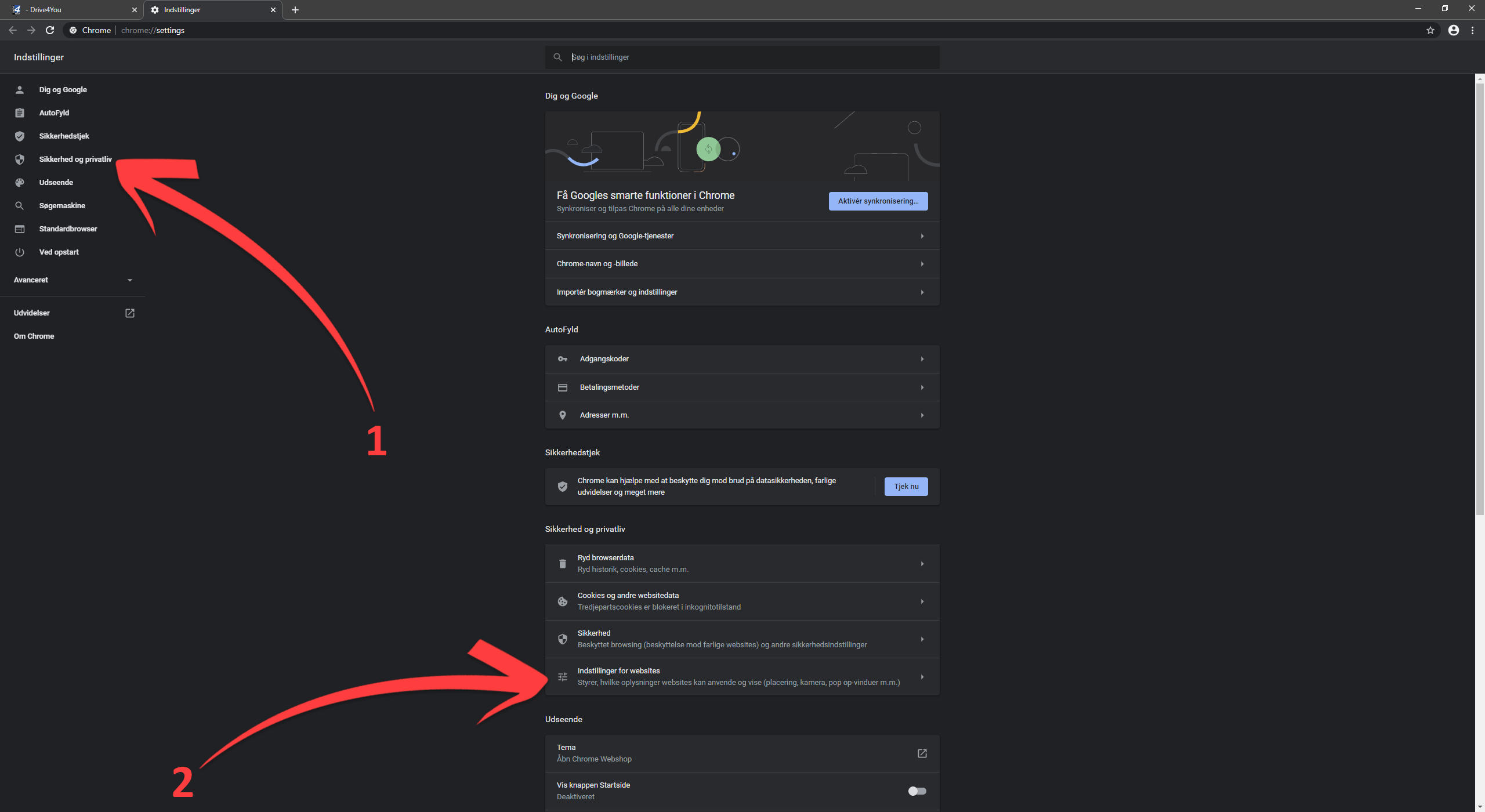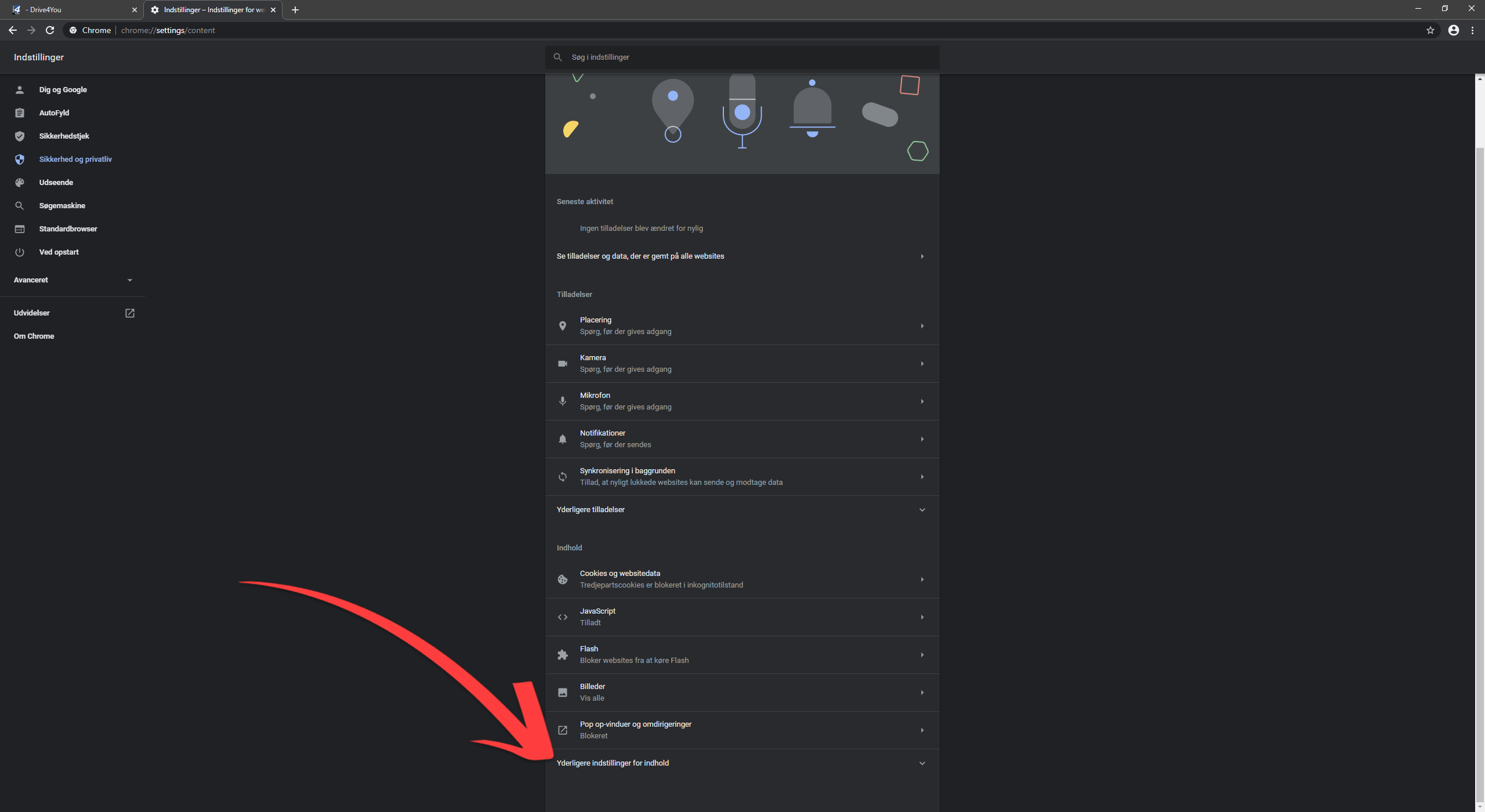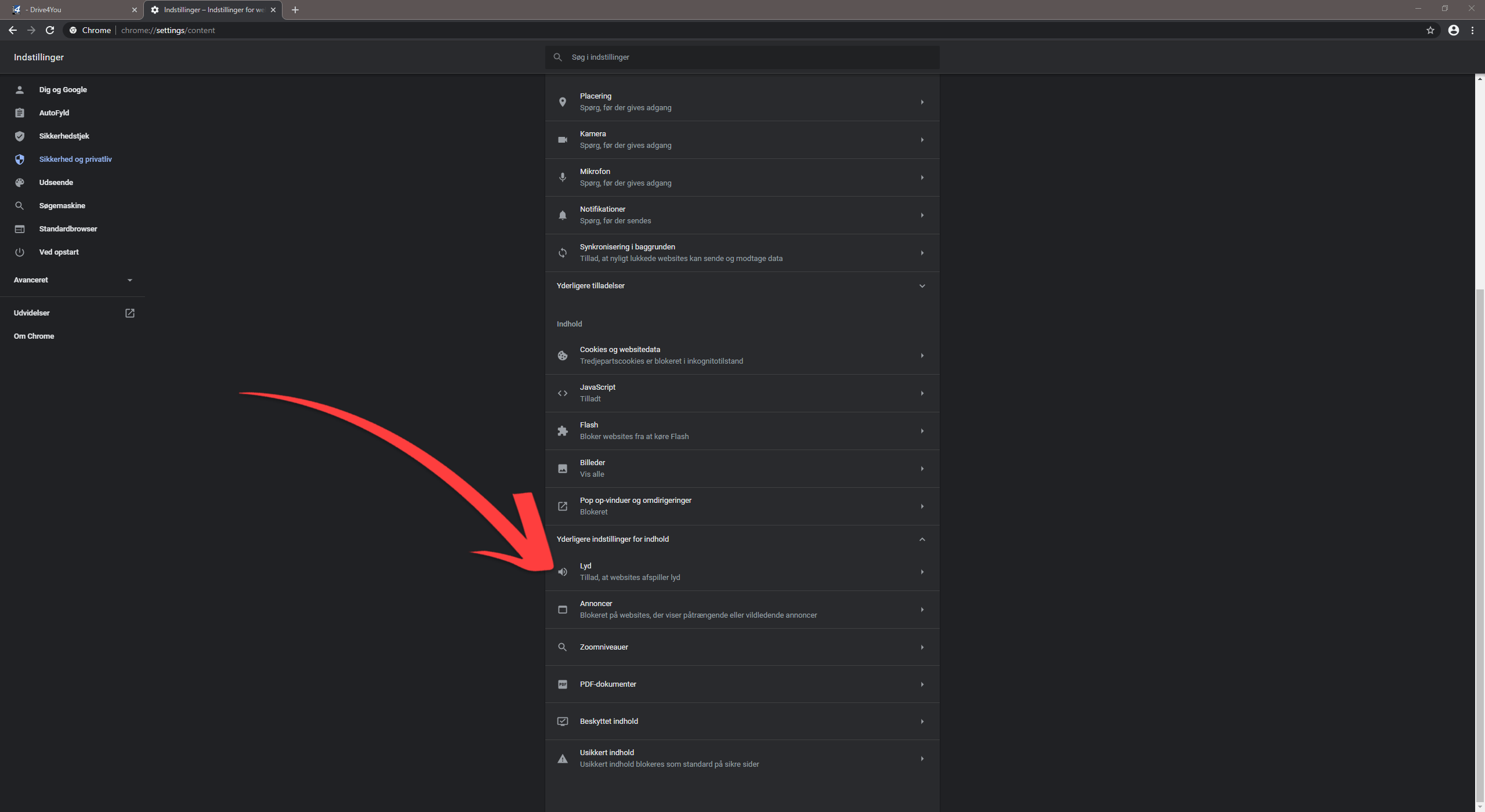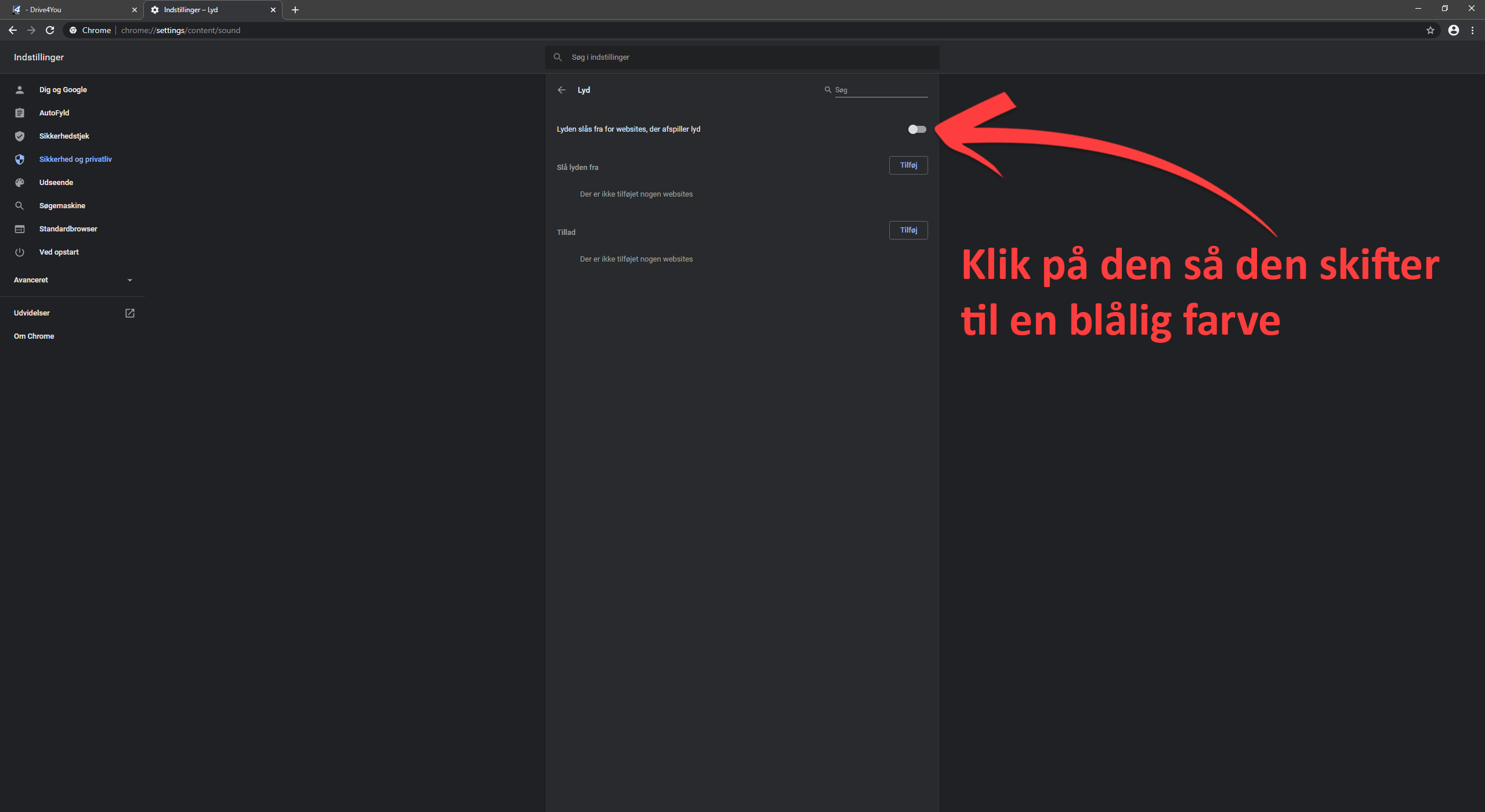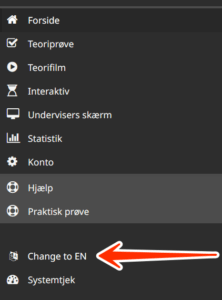PAGALBA
Čia rasite pagalbos, kaip naudotis svetaine
NUSTATYTI NARŠYKLĘ
Čia galite matyti, kokią interneto naršyklę naudojate. Įsitikinkite, kad ji nustatyta teisingai.

"Microsoft Explorer" NEGALIMA naudoti.
Nepalaikoma
"Drive4you" nepalaiko IE arba "Internet Explorer". "Microsoft" palaipsniui atsisakė šios naršyklės ir pakeitė ją "Edge".
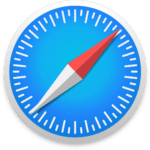
Jei naudojate "Safari", norėdami naudotis "Drive4you", turite atlikti šiuos veiksmus:
Kaip naudotis vaizdo įrašu
Vaizdų vadovas
(Paspauskite ant paveikslėlių, kad pamatytumėte juos visu dydžiu)

Jei naudojate "Firefox", norėdami naudotis "Drive4you", turite atlikti šiuos veiksmus:
Kaip naudotis vaizdo įrašu
Vaizdų vadovas
(Paspauskite ant paveikslėlių, kad pamatytumėte juos visu dydžiu)

Jei naudojate "Edge", norėdami naudotis "Drive4you", turite atlikti šiuos veiksmus:
Kaip naudotis vaizdo įrašu
Vaizdų vadovas
(Paspauskite ant paveikslėlių, kad pamatytumėte juos visu dydžiu)

Jei naudojate "Chrome", norėdami naudotis "Drive4you", turite atlikti šiuos veiksmus:
Kaip naudotis vaizdo įrašu
Vaizdų vadovas
(Paspauskite ant paveikslėlių, kad pamatytumėte juos visu dydžiu)